PC上でWiiUアプリケーションをエミュレートするソフト「Cemu」
2012年12月8日に発売された3年後の2015年10月13日にWiiUエミュが初リリースされ現在動作の快適さや対応ソフトが増え実現可能なレベルまで開発されています。
今回は【PC版 WiiUエミュレーター「Cemu」が重い・遅い場合の軽量化/高速化のおすすめパフォーマンス設定法】を紹介します!!
ページコンテンツ
Wii U エミュを導入しましょう
まずWii Uエミュレータである『CEMU』を導入しましょう。
CEMUはほかのレトロゲームエミュとは違い、少々複雑ですので以下を参考に導入してみてください!
動作を軽くするおすすめパフォーマンス設定
エミュレータのパフォーマンスは最終的にシステムに依存しますが、最大化するために有効にするいくつかの設定があります!!
ゲームタイマー
[デバッグ]の下に、ゲームタイマーを調整するための2つのオプションがあります
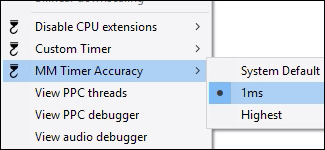
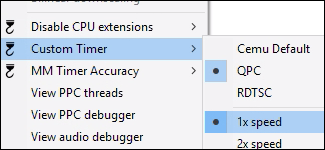
上で示すように、それぞれQPCと1msに設定されていることを確認してください!!
CPU設定
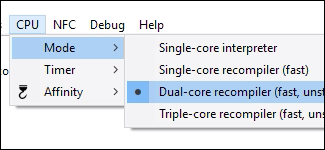
次はCPU> Modeの下にあるCPU設定を変更しましょう。
クアッドコア以上のシステムを使用している場合は、これをデュアルまたはトリプルコアリコンパイラに設定します。
これにより、Cemuが使用するスレッドが増え、CPUが使いやすくなります。
GPUバッファキャッシュの精度
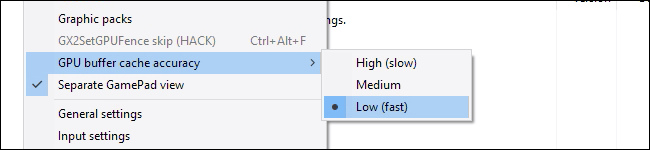
[オプション]で、[GPUバッファキャッシュの精度]を[低]に設定します。
CPUでCemuを実行するには、これで十分です。
動作を軽くするおすすめグラフィック設定

それでもパフォーマンスの問題が解決しない場合は、GPUに関連している可能性があるため、グラフィックパック設定でゲームの解像度とグラフィックを減らしてみてください。
①[オプション]> [グラフィックパック]で、さまざまなグラフィックパックを有効にできます。
解像度は、パフォーマンスとビジュアルの両方で、構成する重要なオプションです。
ほとんどのゲームの「グラフィック」カテゴリに、シャドウ解像度とアンチエイリアス品質とともに表示されます。
ほとんどのグラフィックパックはゲームの実行中に適用できるため、オプションをいじって、自分に最適なものを見つけてください。
それでも遅い場合は??
それでも遅い場合はマシンスペックが単純に足りないか、吸出しソフトがいまいちの場合はあります!
■ソフトの吸い出し
実機を使用することでソフトの吸出しが可能になります。
改造を施す必要がありますが確実に吸い出しできるのでおすすめ!
↑こちらで紹介しておりますのでご参考に
ソフトをダウンロード出来るサイトも??
ネット上にはよくゲームのデータが転がっていますが
なんとWii UのROMデータも転がってるそうだ・・・・
↑こちらのサイトにあるらしいが悪用はしないように・・・
まとめ
今回は【PC版 WiiUエミュレーター「Cemu」が重い・遅い場合の軽量化/高速化のおすすめパフォーマンス設定法】の紹介でした!




































































